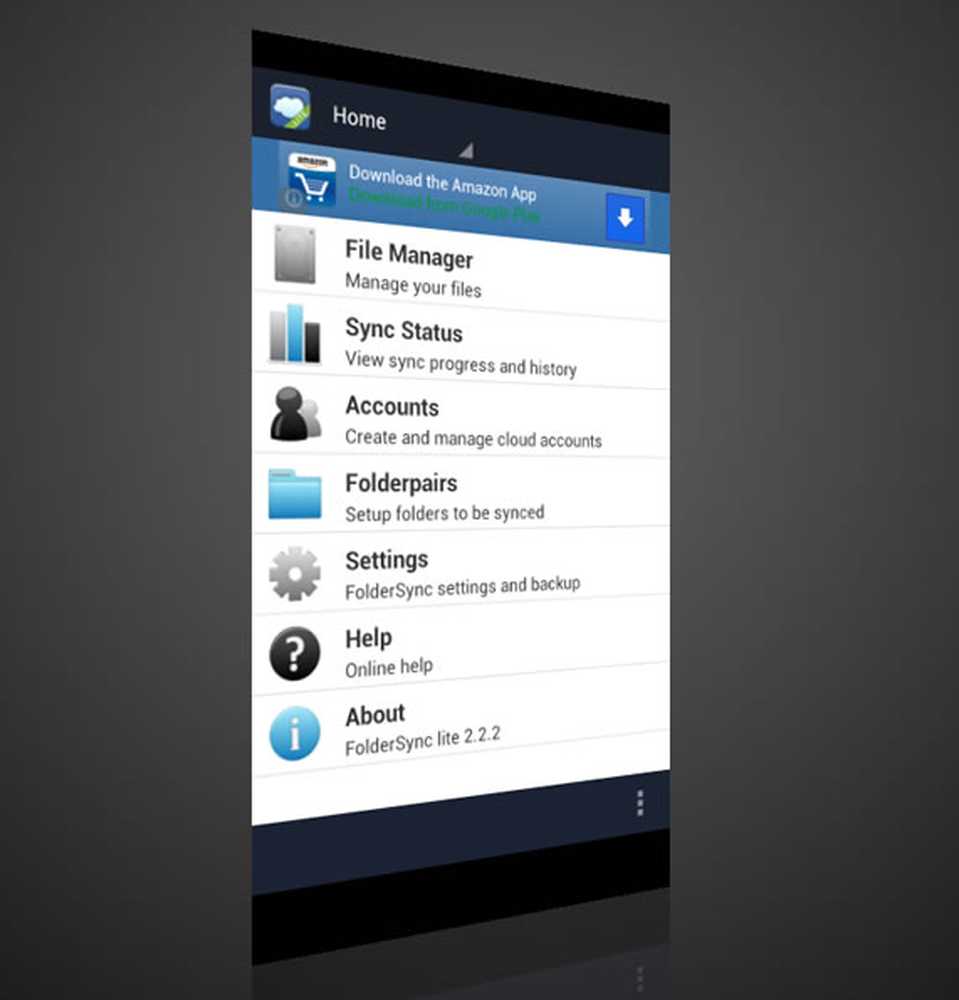Come sincronizzare l'iPhone con iTunes su Windows 10

Apple iTunes è un software per la gestione, la riproduzione e l'aggiunta di audio e file video su computer Mac o Windows. Inoltre, consente agli utenti di accedere a iTunes Store insieme alla sincronizzazione della raccolta multimediale digitale sui dispositivi iOS. Una cosa incredibile di iTunes è che con l'aiuto di software come questi utenti è possibile sincronizzare manualmente dati come musica, foto, calendario, backup di dispositivi, video, contatti e altri contenuti dal computer ai dispositivi iOS e viceversa. sincronizzazione iTunes corrisponde essenzialmente al contenuto del dispositivo iOS con il contenuto della libreria di iTunes sul computer degli utenti. Vale anche la pena ricordare che se si rimuove un contenuto sincronizzato automaticamente da iTunes, il contenuto viene eliminato dal dispositivo iOS nel momento in cui si sincronizza il dispositivo con la libreria di iTunes.
I seguenti passaggi ti guideranno a sincronizzare manualmente con iTunes sul tuo computer Windows utilizzando USB e WiFi. Prima di proseguire assicurati di aver installato l'ultima versione di iTunes per Windows. Se non hai l'applicazione sul tuo sistema, scarica qui e installa iTunes.
Sincronizza i dispositivi iOS con iTunes su Windows 10 utilizzando USB
Avvia la versione per Windows di iTunes sul tuo sistema.
Collega il tuo dispositivo iOS al PC Windows utilizzando un cavo dock USB. Il cavo può essere di tipo lightning, cavo a 30 pin o quello fornito con il tuo dispositivo iOS.
Apri iTunes sul tuo computer.

Controlla l'angolo in alto a sinistra della pagina di iTunes. Viene visualizzata un'icona che indica il tipo di dispositivo iOS collegato.
Fare clic sull'icona. Visualizzerà le specifiche di dettaglio di un dispositivo iOS e mostra anche l'elenco di contenuti disponibili su PC che possono essere sincronizzati.

L'elenco mostrerà contenuti come musica, programmi TV, foto e così via nella barra laterale di sinistra. Fai clic su una delle categorie che desideri e visualizzerà tutti i contenuti sincronizzabili in quel dominio.
Seleziona la casella di controllo Sincronizza nella parte superiore della pagina per la categoria che desideri sincronizzare. Seleziona i contenuti della particolare categoria che desideri sincronizzare automaticamente inserendo il tuo dispositivo nel sistema. Puoi ripetere ciò per qualsiasi tipo di contenuto che desideri sincronizzare semplicemente cliccando su un altro tipo di contenuto desiderato e impostando le opzioni di sincronizzazione per esso.

Clicca su Applicare e sincronizzazione.
Una volta che sei riuscito a sincronizzare tutti i contenuti che volevi, attendi che la sincronizzazione sia completata.
Al termine, espellere il dispositivo iOS e scollegare il dispositivo dal PC.
Per impostazione predefinita, iTunes sincronizza tutti i contenuti di un computer sul tuo dispositivo iOS. Se vuoi che iTunes visualizzi la richiesta prima di sincronizzare i dispositivi, segui uno di questi passaggi.
Per impostare una richiesta prima di inviare questo [dispositivo]:
Fare clic su Riepilogo e deselezionare l'opzione con Apri iTunes quando questo [dispositivo] è collegato.Per impostare un prompt per tutti i dispositivi prima della sincronizzazione:
Vai a Modifica e fai clic su Preferenze.
Fai clic su Dispositivi nella pagina Preferenze e seleziona l'opzione che dice "Impedisci la sincronizzazione automatica di iPod, iPhone e iPad".

Fare clic su OK per applicare le modifiche.
Sincronizza iPhone, iPad con iTunes su Windows 10 utilizzando il Wi-Fi
Se sei stanco di trovare il cavo giusto per connettere il tuo dispositivo iOS al PC, ci sono modi per facilitare il processo di sincronizzazione attraverso le operazioni wireless. Ma prima di sincronizzare tramite WiFi, devi prima configurare il processo di sincronizzazione collegando il tuo PC ai dispositivi iOS tramite cavo USB. Dopo la configurazione iniziale, è possibile avere sincronizzazioni wireless future tramite WiFi. Inoltre, vale la pena ricordare che la velocità di sincronizzazione dei file di grandi dimensioni è proporzionale alla velocità della tua connessione WiFi.
I seguenti passaggi ti guideranno a stabilire la configurazione iniziale per la sincronizzazione di iTunes tramite WiFi.
Collega il tuo dispositivo iOS al PC Windows utilizzando un cavo dock USB. Il cavo può essere di tipo lightning, cavo a 30 pin o quello fornito con il tuo dispositivo iOS.
Apri iTunes sul tuo computer.
Controlla l'angolo in alto a sinistra della pagina di iTunes. Viene visualizzata un'icona che indica il tipo di dispositivo iOS collegato.
Clicca su Sommario scheda nella barra di sinistra.
Sotto il Opzioni seleziona la casella accanto a 'Sincronizza con questo iPhone tramite WiFi“.

Clicca su Applicare e scollegare il cavo USB dal computer.
Una volta completata la configurazione di sincronizzazione iniziale, i tuoi sync futuri verranno trasferiti tramite WiFi. Non è necessario collegare l'iPhone con il cavo USB al PC, ma accertarsi che si stia utilizzando la stessa rete WiFi.
Una volta connesso alla rete WiFi, apri iTunes.
Fare clic sull'icona. Visualizzerà le specifiche di dettaglio di un dispositivo iOS e mostra anche l'elenco di contenuti disponibili su PC che possono essere sincronizzati.
L'elenco mostrerà contenuti come musica, programmi TV, foto e così via nella barra laterale di sinistra. Fai clic su una delle categorie che desideri e visualizzerà tutti i contenuti sincronizzabili in quel dominio.

Segnare il segno di spunta Sync casella di controllo nella parte superiore della pagina per la categoria che desideri sincronizzare.
Al termine, fai clic su Applicare e Sync.
È tutto!